- Auteur Abigail Brown [email protected].
- Public 2023-12-17 06:47.
- Dernière modifié 2025-01-24 12:09.
EaseUS Todo Backup est un logiciel de sauvegarde gratuit qui prend en charge la sauvegarde automatique du lecteur système, de fichiers et de dossiers particuliers et de disques durs entiers.
La fonction de restauration d'EaseUS Todo Backup offre le moyen le plus simple de récupérer des fichiers sauvegardés en montant l'image de sauvegarde en tant que disque dur virtuel.
Ce qu'on aime
- Fonctionnalité de restauration intuitive.
- Autorise la sauvegarde de la partition système.
- Comprend un logiciel pré-OS très utile.
Ce qu'on n'aime pas
- Il manque quelques fonctionnalités communes.
- Plusieurs options semblent utilisables mais ne le sont que si vous payez.
Cet avis concerne EaseUS Todo Backup Free 2022, sorti le 18 juillet 2022. Veuillez nous faire savoir s'il y a une version plus récente que nous devons couvrir.
EaseUS Todo Backup: méthodes, sources et destinations
Les types de sauvegarde pris en charge, ainsi que ce qui peut être sélectionné sur votre ordinateur pour la sauvegarde et où il peut être sauvegardé, sont les aspects les plus importants à prendre en compte lors du choix d'un logiciel de sauvegarde. Voici ces informations pour EaseUS Todo Backup:
Méthodes de sauvegarde
La sauvegarde complète, la sauvegarde incrémentielle et la sauvegarde différentielle sont prises en charge.
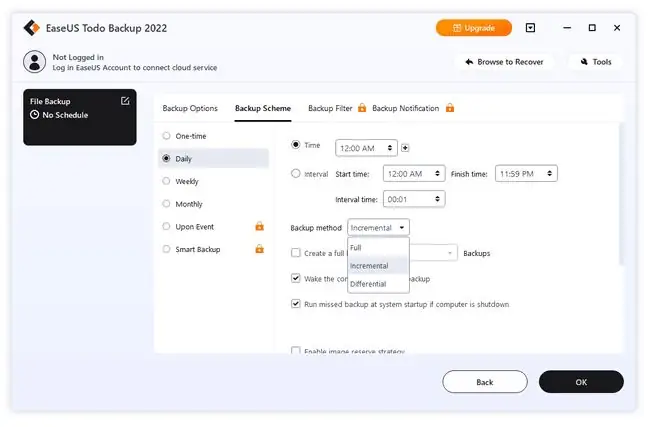
Sources de sauvegarde
Une sauvegarde peut être créée pour des disques durs entiers, certaines partitions ou des fichiers et dossiers.
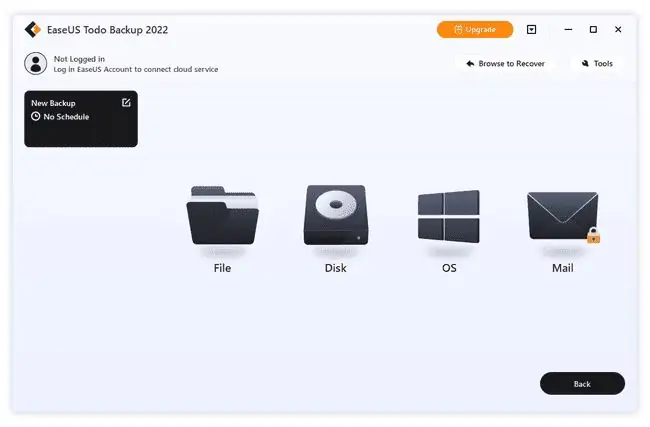
Ce programme prend en charge les sauvegardes de partition, y compris celle sur laquelle Windows est installé (la partition système). Cela peut être fait sans redémarrer l'ordinateur ni utiliser de programmes externes.
Destinations de sauvegarde
Les sauvegardes sont enregistrées au format PBD et peuvent être stockées sur un disque dur local, un dossier réseau ou un disque dur externe.
EaseUS Cloud est également répertorié comme emplacement de sauvegarde, qui est l'option de stockage en ligne de l'entreprise - ils fournissent 250 Go de stockage gratuit que vous pouvez utiliser. Il existe également une option Add Cloud storage service pour connecter votre compte Dropbox, Google Drive ou OneDrive. Ces options transforment essentiellement le programme en un service de sauvegarde en ligne.
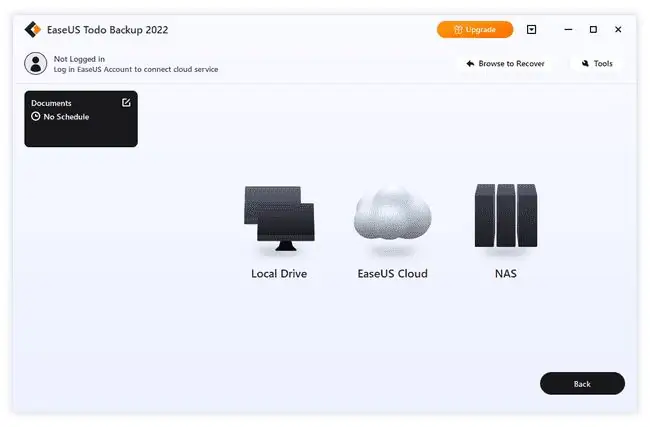
En savoir plus sur EaseUS Todo Backup
- Windows 11, Windows 10, Windows 8 et Windows 7 sont pris en charge.
- Les sauvegardes seront automatiquement divisées en plus petites tailles pour un stockage plus gérable.
- Désactivez la puissance du processeur qu'EaseUS Todo Backup peut utiliser pour s'assurer que les performances ne sont pas trop dégradées lors de l'exécution des tâches de sauvegarde.
- La vitesse de transfert du réseau peut être limitée pour économiser la bande passante.
- Les images de sauvegarde peuvent être configurées pour rester pendant plusieurs jours avant d'être supprimées.
- La compression d'une sauvegarde est prise en charge, mais uniquement la compression normale; Fast et High ne sont pas gratuits.
- Vous pouvez protéger une sauvegarde par mot de passe.
- Pre-OS peut être activé, ce qui vous permet d'utiliser EaseUS Todo Backup avant le démarrage de Windows sans avoir à graver le programme sur un disque ou à utiliser un support externe. Cette fonctionnalité peut être utilisée pour restaurer une sauvegarde de disque/partition/système ou pour cloner un disque dur ou une partition.
- Un disque d'urgence WinPE ou Linux peut être créé pour démarrer dans EaseUS Todo Backup si le pré-OS n'est pas activé, mais vous devez toujours restaurer ou cloner un disque.
- Lors de la sauvegarde d'un disque dur ou d'une partition, vous pouvez choisir de sauvegarder chaque secteur, y compris l'espace utilisé et non utilisé, pour créer une réplique exacte de la source.
- Lors de la restauration d'une sauvegarde de disque ou de partition entière, vous pouvez restaurer des fichiers individuels au lieu de l'intégralité du disque dur.
- Exécute automatiquement les tâches de sauvegarde manquées.
- Exécuter des sauvegardes en tant qu'utilisateur différent si nécessaire.
- Restaurez facilement les données à leur emplacement d'origine ou choisissez-en un personnalisé.
- Voir le temps restant estimé pour qu'une sauvegarde soit terminée.
- Déclencher un arrêt ou une mise en veille à la fin de la sauvegarde.
- Vous pouvez renommer une sauvegarde afin de garder une trace de son objectif lorsque vous vous y référerez plus tard.
- Lors de la restauration de données, le programme donne une chronologie de la date et de l'heure exacte des sauvegardes, de sorte que vous pouvez facilement choisir un moment où trouver un fichier sauvegardé.
- Rechercher ou filtrer dans une sauvegarde pour trouver quelque chose de spécifique à restaurer.
- Toute sauvegarde (même les sauvegardes système) peut être montée en tant que lecteur virtuel dans Windows, ce qui vous permet de le parcourir comme un vrai disque dur pour afficher et copier des données sans aucune confusion.
- Si vous avez une sauvegarde de fichier, vous pouvez simplement double-cliquer sur le fichier de sauvegarde (le fichier PBD) pour l'ouvrir dans EaseUS. Ce que vous voyez ressemble beaucoup à un dossier normal dans l'Explorateur, vous pouvez donc copier les fichiers sauvegardés hors du dossier si vous le souhaitez, mais vous devez avoir installé le programme pour ce faire.
- Peut calculer l'espace requis dont une sauvegarde a besoin dans le dossier de destination pour s'assurer qu'il y a suffisamment d'espace avant de commencer le travail.
- Peut planifier l'exécution d'une sauvegarde une seule fois, à intervalles réguliers tout au long de la journée, ou selon une planification quotidienne, hebdomadaire ou mensuelle.
- Prend en charge la planification d'une sauvegarde de la partition système.
- Vous informe si la destination d'une sauvegarde ne dispose pas d'un espace disque suffisant pour contenir les fichiers.
- La section Journaux vous permet de parcourir, rechercher, filtrer et exporter les tâches de sauvegarde réussies et échouées.
Réflexions sur EaseUS Todo Backup
Il manque quelques fonctionnalités à EaseUS Todo Backup, mais dans l'ensemble, nous pensons que c'est un très bon programme.
Ce qu'on aime
La fonction de restauration est peut-être notre chose préférée à propos d'EaseUS Todo Backup. Des programmes de sauvegarde similaires nécessitent que vous visualisiez une sauvegarde à partir du programme, mais le fait de pouvoir monter une sauvegarde comme s'il s'agissait d'un véritable lecteur sous Windows rend la navigation extrêmement facile et naturelle.
Nous apprécions qu'une sauvegarde de la partition système soit incluse. Le fait que vous puissiez l'exécuter selon un calendrier le rend d'autant plus avantageux.
La sécurisation d'une sauvegarde devrait être une fonctionnalité de tout bon programme de sauvegarde, et EaseUS Todo Backup le prend en charge.
Il est rare de voir un programme de sauvegarde qui vous permet d'exécuter le logiciel avant de démarrer sous Windows sans utiliser de disque ou de lecteur flash pour l'exécuter, ce que permet le pré-OS de ce programme. C'est utile si votre ordinateur est devenu inutilisable et que vous devez restaurer la partition système.
Ce qu'on n'aime pas
Nous n'aimons pas que les notifications par e-mail, les sauvegardes basées sur des événements, les commandes personnalisées, la copie hors site, les exclusions de fichiers, les sauvegardes basées sur le type de fichier, Smart Backup et System Clone ne soient pas pris en charge.
Bien que certaines de ces options soient visibles dans la sauvegarde gratuite d'EaseUS Todo, elles ne sont réellement fonctionnelles que si vous effectuez une mise à niveau vers la version commerciale du programme, EaseUS Todo Backup Home.
C'est aussi dommage que le fichier d'installation soit assez volumineux. Il s'agit d'un programme d'installation en ligne, donc une fois que vous l'ouvrirez pour commencer, il téléchargera un fichier séparé de plus de 100 Mo, donc le téléchargement peut prendre un certain temps sur les connexions lentes.






